Un display morente o incrinato non significa che il tuo laptop sia un fermacarte. Per la maggior parte dei laptop, una sostituzione dello schermo richiede 8 80 e un’ora del tuo tempo al massimo. Se sei un autocostruttore, sostituzione di uno schermo portatile rotto da soli è un ottimo modo per risparmiare denaro, come la maggior parte dei negozi di riparazione computer citerà $150 a $300 per il lavoro.
Ecco le istruzioni passo – passo su come sostituire LCD del vostro computer portatile rotto.
Prima di sostituire lo schermo del laptop
Prima di fare qualsiasi cosa, dai al tuo laptop un’occhiata e un’ispezione completa per garantire che lo schermo abbia davvero bisogno di essere sostituito. Se la scheda grafica sulla scheda madre è morta, ad esempio, potresti sprecare tempo e fatica a sostituire uno schermo perfettamente buono. Inoltre, se il laptop è stato recentemente abbandonato o altrimenti danneggiato fisicamente, ti consigliamo di ricontrollare anche altri danni.
Per garantire il funzionamento della scheda grafica, è possibile collegare un monitor desktop o un televisore al laptop, poiché la maggior parte ha un monitor VGA blu standard e / o un’uscita HDMI. Se l’immagine sembra buona su un display esterno, la scheda grafica è probabilmente buona e lo schermo è in difetto. Se non si ottiene alcuna immagine, tenere a mente alcuni computer portatili richiedono di premere alcuni tasti funzione sul computer portatile per attivare l’uscita del display esterno. Se lo fai e il video non viene ancora visualizzato, la scheda grafica e/o la scheda madre sono probabilmente rotte, piuttosto che lo schermo.

Collegare il laptop a un televisore o un monitor esterno può aiutarti a confermare se il problema principale è uno schermo rotto o qualcosa di più profondo.
Se le uscite del computer portatile a un altro display con successo, utilizzare il computer per un po ‘ per garantire la tastiera e altri componenti del computer portatile sembrano funzionare normalmente.
Prima di sostituire il display LCD del vostro computer portatile, qui ci sono le avvertenze per i passaggi generali che seguono. Questo non è pensato per essere una guida per ultrabooks, due-in-one, compresse, Macbook, o altri, notebook più specializzati, tuttavia. E ‘ più per la media, run-of-the-mill computer portatili. Ma anche allora i passaggi generali di cui discuto non funzionano per tutti questi laptop. Alcuni richiedono un processo diverso e / o più lavori per sostituire lo schermo, come l’accesso alla scheda madre aprendo la custodia principale del laptop.
Trovare uno schermo del laptop sostitutivo
A causa di questo avvertimento cruciale, prima di acquistare un nuovo LCD, potrebbe essere una buona idea provare a rimuovere prima lo schermo danneggiato, per assicurarti di poter eseguire la sostituzione. Se, dopo aver seguito i primi passi il processo sembra diverso per il vostro computer portatile, vi consiglio di purga Google e YouTube o trovare un professionista di riparazione per ulteriore aiuto sulla vostra marca esatta del computer portatile e il modello.
Trovare un LCD di ricambio è in genere facile—e non devi pagare i prezzi folli che il produttore di solito vuole. Basta cercare eBay, Amazon, o Google con il numero di modello del computer portatile e le parole schermo LCD. Troverete schermi più regolari possono essere avuto a partire da $50 a 8 80. Se non trovi nulla, prova altri numeri di identificazione dall’etichetta o dalla documentazione del laptop. Alcuni fornitori hanno uno o due diversi set di numeri di identificazione che potrebbero servire come numero di modello.

Eseguire una semplice ricerca del numero di modello del laptop più “schermo LCD” dovrebbe rivelare le fonti per i pannelli di ricambio.
Quando acquisti il display LCD, la maggior parte dei venditori ti avviserà di confrontare le specifiche e il posizionamento del cavo video sul retro del loro schermo con lo schermo corrente. Questo è un altro motivo per aprire la lunetta del laptop prima di ordinare una sostituzione. Tuttavia, dalla mia esperienza personale, se il venditore dice che lo schermo è compatibile con il tuo modello di laptop esatto, di solito funziona.
Come risolvere il vostro rotto schermo del computer portatile
Prima di iniziare, assicurarsi di avere gli strumenti adeguati. Ecco cosa funziona per la maggior parte dei laptop:
- Tavolo o altra area di lavoro piatta: Avrai bisogno di un posto per sederti (o stare in piedi, se è la tua passione) con un’area piatta per lavorare sul tuo laptop. Questo ti dà un motivo per pulire quel disordinato tavolo da pranzo o una scrivania.
- Cacciavite philips magnetico a testa piccola: non piccolo come un mini cacciavite di un kit di riparazione per occhiali, ma direi che tra quelle dimensioni e un cacciavite di medie dimensioni funzionerebbe. Se non si dispone di un cacciavite a testa magnetica, cercare di trovare un magnete abbastanza grande per magnetizzare la testa del conducente. Questo aiuta le viti bastone alla testa, rendendo molto più facile da rimuovere e sostituire le viti senza imprecare come cadono in tutto il luogo.
- Spilla o ago di sicurezza: questo è per rimuovere gli adesivi di copertura che nascondono le viti sul coperchio circostante del laptop, chiamato lunetta.
- Plastica spatola o altro oggetto sottile: Questo è facoltativo, per aiutare a indiscreti a parte la cornice dello schermo dal caso. Personalmente, le mie unghie di solito fanno il trucco. Se usi un altro oggetto, assicurati che sia abbastanza sottile ma non così nitido da lasciare graffi o altre prove di indiscrezione.
- Piccola ciotola o altro contenitore: questo è per riporre le piccole viti-e tenerle al sicuro da gatti curiosi e bambini.
Questi passaggi generali funzionano per la maggior parte dei laptop:
- Assicurarsi che il laptop sia scollegato dall’adattatore CA. Rimuovere la batteria del computer portatile pure.
- Trova gli adesivi rotondi che nascondono le viti sulla cornice dello schermo, il caso che circonda lo schermo. Questi adesivi sono di solito sul fondo della lunetta, vicino alle cerniere dello schermo, quando si ha lo schermo aperto. Si dovrebbe trovare uno su ogni lato dello schermo.
 Eric Geier
Eric GeierPuoi vedere i coperchi delle viti negli angoli in basso a destra e a sinistra sulla lunetta di questo Acer Aspire One. (Fare clic su qualsiasi immagine in questo articolo per ingrandirla.)
- Usa un oggetto appuntito e appuntito, come una spilla da balia aperta o un ago, per rimuovere gli adesivi del coperchio senza danneggiarli. Bastone tra il bordo del coperchio e lunetta, e poi fare leva l’adesivo di distanza. Una volta rimosso, posizionare le coperture in un luogo sicuro, con il lato appiccicoso verso l’alto per garantire che ci sia abbastanza viscosità quando li si posiziona di nuovo su.
- Utilizzare il cacciavite per rimuovere le viti ora esposte. Ricorda: destra-tighty, sinistra-loosey. Alcune viti sono facili da rimuovere; altri, non tanto. Ma spostando lo schermo nella giusta posizione di solito espone le viti abbastanza per la rimozione.
 Eric Geier
Eric GeierDopo aver rimosso i coperchi adesivi, troverai le viti.
- Iniziare con attenzione indiscreti la cornice dello schermo lontano dal lato posteriore della custodia dello schermo. Lavorare un’unghia o un altro oggetto sottile e indiscreto nella fessura intorno all’esterno dello schermo. La lunetta è di solito fissato al fondello con bottoni a pressione in plastica, in modo da dare un po ‘ di forza mentre indiscreti—ma non troppo brutale. Sentirete l’unsnapping degli elementi di fissaggio quando indiscreti.
 Eric Geier
Eric GeierIn processo di indiscreti e unsnapping la lunetta dello schermo dal fondello.
- Una volta che hai unsnapped la cornice dello schermo, può o non può essere facile da rimuovere. In caso contrario, è probabile bloccato intorno alle cerniere dello schermo. Spostare la posizione dello schermo verso l’alto o verso il basso, con una certa forza delicata se necessario, dovrebbe liberarlo completamente.
 Eric Geier
Eric GeierDopo aver rimosso la lunetta troverete lo schermo è fissato a pezzi telaio metallico su ogni lato.
- Una volta che la lunetta è completamente rimosso, troverete il display LCD fissato ad una cornice metallica sui lati sinistro e destro. Rimuovere le due viti (una su ciascun lato, in alto) che tengono i pezzi del telaio trim alla custodia dello schermo posteriore. Ora, si dovrebbe essere in grado di sollevare il display LCD (con i pezzi cornice assetto attaccato) leggermente lontano dalla custodia dello schermo posteriore.
- Su ciascuno dei lati dei telai di rivestimento, rimuovere le viti che lo fissano al display LCD. La maggior parte dei laptop ha tre viti su ciascun lato; tuttavia, il laptop più piccolo che ho fotografato qui non ha queste viti: il display LCD è effettivamente fissato ai pezzi del telaio trim tramite nastro su ciascun lato.
 Eric Geier
Eric GeierQui è dove la maggior parte dei laptop avrà viti che fissano lo schermo LCD ai pezzi del telaio in metallo.
- Ora si dovrebbe essere in grado di impostare il display LCD a faccia in giù sulla tastiera. Fare attenzione a non mettere una forza eccessiva sul cavo video collegato al retro del display LCD.
 Eric Geier
Eric GeierL’LCD è stato liberato dai pezzi del telaio trim e si è seduto con cura sulla tastiera.
- Scollegare il cavo video dal retro del display LCD. Anche se il portatile che ho fotografato qui ha il connettore sul fondo, la maggior parte dei laptop ha il connettore vicino al centro. In tal caso, tieni presente che la parte del cavo che scorre lungo lo schermo è solitamente bloccata sul retro dello schermo con un leggero adesivo. Basta tirare delicatamente i cavi lontano dallo schermo. Di solito è necessario rimuovere il nastro che sta fissando il connettore video sul retro dello schermo pure. Quando si arriva al punto di tirare effettivamente il cavo video fuori dal connettore dello schermo, dovrebbe scollegare con poca forza.
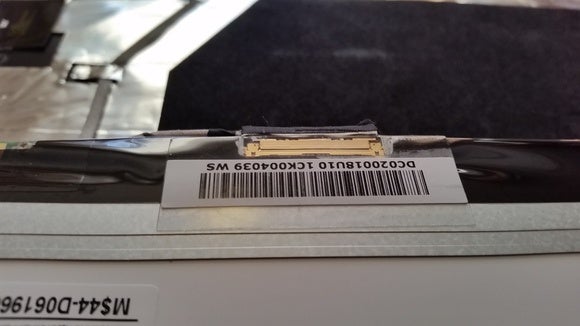 Eric Geier
Eric GeierA differenza della maggior parte dei laptop, questo connettore del cavo si trova nella parte inferiore dello schermo LCD.
- Una volta che hai completamente rimosso il display LCD rotto, è sufficiente posizionare il nuovo a faccia in giù come hai fatto quello vecchio. Ricollegare il cavo video al connettore e posizionare i cavi e qualsiasi nastro proprio come lo erano per quello vecchio.
- Impostare il nuovo schermo nel lato trim telaio pezzi, poi ri-fissare come quello vecchio era: di solito tre viti in ogni lato dei pezzi telaio trim, e poi una vite sulla parte superiore di ciascuno per fissarlo al caso schermo posteriore.
- Quando si arriva al punto di rimettere la lunetta, basta allinearla e spingere/spremere la lunetta negli scatti della custodia dello schermo posteriore. Prima di sostituire le viti della lunetta, assicurarsi che la lunetta sia completamente a scatto e che non esista alcuna crepa attorno ai bordi della custodia dello schermo. Infine, utilizzare quel perno o ago sicuro per ricollegare i coperchi delle viti appiccicose.
Se tutto è andato bene, ora dovresti avere un nuovo schermo del laptop funzionante. Rimetti la batteria dentro e provala!